Conectar/controlar ordenadores en red con KontrolPack

Controle fácilmente los ordenadores de su red con KontrolPack. Conecte y administre fácilmente ordenadores con diferentes sistemas operativos.
¿Olvidaste tu contraseña en tu PC con Linux? ¿No puedes volver a entrar? ¡No te preocupes! ¡Puede usar el disco en vivo de Ubuntu para restablecer su contraseña! En esta guía, le mostraremos cómo hacerlo.

Creando un disco en vivo
Antes de que podamos usar el disco en vivo de Ubuntu para restablecer su contraseña, necesitamos crear el disco en vivo. Para crear el disco en vivo, comience por dirigirse a Ubuntu.com/desktop . Una vez en la página del escritorio, seleccione el botón "Descargar Ubuntu".
Al seleccionar el botón "Descargar Ubuntu", se le llevará a la página de descarga, donde verá dos opciones disponibles para descargar. Busque "Ubuntu 20.10" y seleccione el botón de descarga verde junto a él para iniciar la descarga del archivo ISO de Ubuntu 20.10.
Cuando el archivo ISO termine de descargarse a su PC, diríjase a Etcher.io y conecte su unidad flash USB favorita en el puerto USB. Luego, descargue la última versión de Etcher en la computadora en la que está creando su disco en vivo de Ubuntu.
Nota: lo mejor de Etcher es que es multiplataforma. Incluso si no tiene acceso a su PC con Linux, aún puede crear su disco en vivo de Ubuntu en una Mac, PC con Windows u otros sistemas Linux.
Después de descargar la última versión de Etcher en su computadora, ejecútela. Luego, siga las instrucciones paso a paso a continuación.
Paso 1: Busque el botón "Flash desde archivo" en la aplicación Etcher y selecciónelo con el mouse. Al seleccionar este botón, aparecerá una ventana emergente. Utilice esta ventana para buscar el archivo ISO de Ubuntu 20.10.
Paso 2: Seleccione el botón "Seleccionar objetivo" con el mouse. Luego, use el menú para elegir su unidad flash USB.
Paso 3: seleccione "¡Flash!" con el mouse para iniciar el proceso de creación del disco en vivo de Ubuntu. ¡Puede que tarde un par de minutos en completarse!
Cuando el disco en vivo termine de parpadear, reinicie la PC cuya contraseña desea restablecer en su BIOS y configúrela para que arranque desde USB para acceder al disco en vivo de Ubuntu.
Montaje de Linux como un Chroot
La única forma de cambiar su contraseña (si está bloqueado) es con un Chroot. Un Chroot permite al usuario montar un sistema operativo dentro de un entorno autónomo.
Acceder a un Chroot no es fácil si eres nuevo en Linux. Deberá comprender un poco acerca de los sistemas de archivos, incluido lo que están montados. Sin embargo, lo desglosaremos en términos tan simples como podamos.
Para comenzar, ejecute una ventana de terminal en el disco en vivo. Una vez que la ventana de la terminal esté abierta, transfiera el disco en vivo al usuario root usando el comando sudo -s .
sudo -s
Después de acceder al usuario root, ejecute el comando lsblk . Este comando mostrará todos los discos duros y particiones conectados a su sistema Linux.
lsblk -paf
Desde aquí, debe buscar en la salida lsblk las particiones de su disco duro de Linux. En este ejemplo, usaremos /dev/sda1para la partición de arranque y /dev/sda2la partición raíz. El tuyo puede diferir.
Lea nuestro tutorial detallado sobre cómo encontrar información del disco duro en Linux si no puede averiguar qué son las particiones. Le ayudará a comprender la salida de lsblk y le ayudará a descubrir qué particiones son qué.
Una vez que haya descubierto qué son las particiones, puede montarlas en el directorio / mnt en el disco en vivo de Ubuntu usando los comandos a continuación.
Nota: recuerde, /dev/sda1y /dev/sda2son solo ejemplos. Cambie las partes /dev/sda1y /dev/sda2del comando a continuación para reflejar las particiones que necesita montar.
Primero, montamos el sistema de archivos raíz en el /mntdirectorio. En este ejemplo, el sistema de archivos raíz está activado. /dev/sda2.
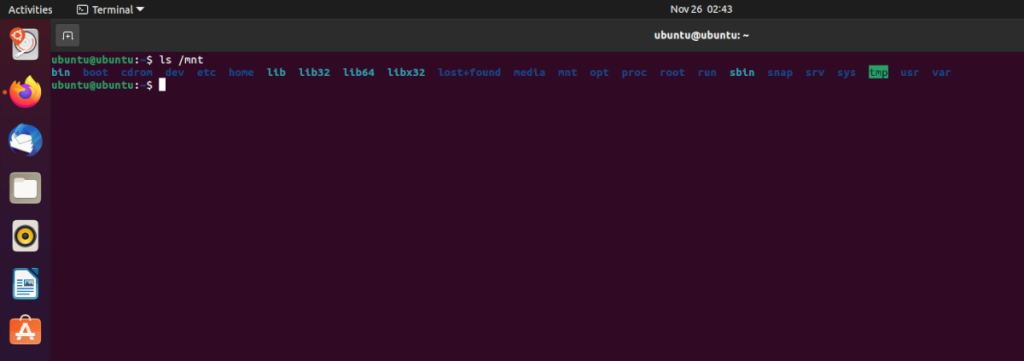
montaje / dev / sd2 / mnt
Después de montar el sistema de archivos raíz /mnten el disco en vivo de Ubuntu, debemos montar /dev/sda1la partición de arranque en /boot/efiEn este ejemplo, el sistema Linux con el que estamos trabajando tiene una partición EFI dedicada.
Si no tiene una partición EFI dedicada, omita este paso. Alternativamente, si su ruta de montaje EFI es diferente (por ejemplo, en /bootlugar de /boot/efi), asegúrese de cambiarla en el siguiente comando.
Nota: la ruta en el comando de montaje debe comenzar con /mnt/si va a cambiarla.
montar / dev / sda1 / mnt / boot / efi
Una vez que todos los sistemas de archivos estén montados, monte el Chroot en su disco en vivo de Ubuntu usando los siguientes comandos.
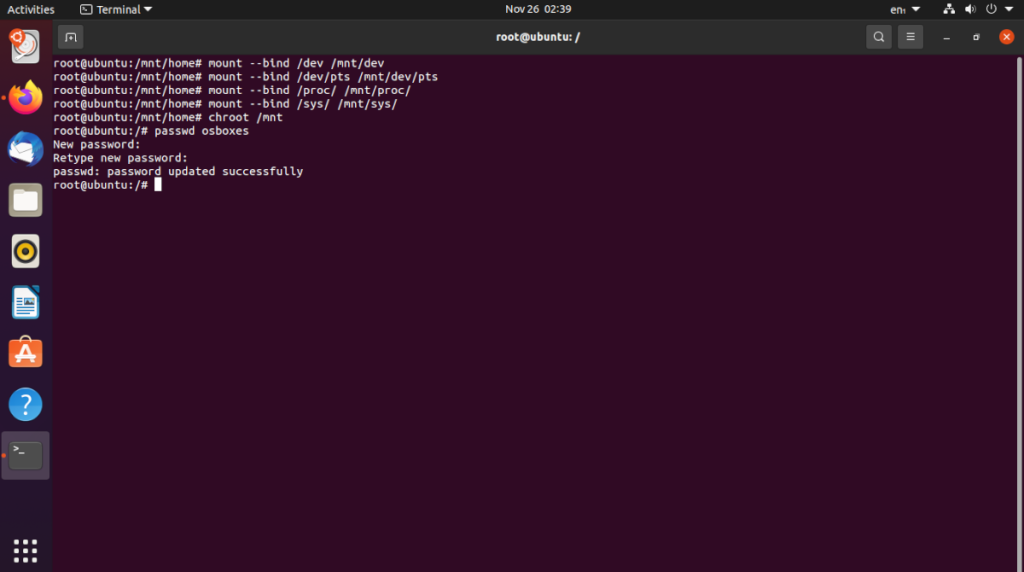
montaje de cd / mnt --bind / dev / mnt / dev mount --bind / dev / pts / mnt / dev / pts mount --bind / proc / mnt / proc mount --bind / sys / mnt / sys chroot / mnt
Con todos los comandos anteriores ingresados, habrá montado su sistema Linux en un Chroot y tendrá acceso completo a la línea de comandos.
Restablecer contraseña con disco en vivo
Una vez que se conecte al Chroot en el disco en vivo de Ubuntu, instantáneamente tendrá acceso a la cuenta de usuario raíz de su PC Linux. Dado que tiene acceso de root, puede cambiar fácilmente la contraseña de la cuenta de usuario, que olvidó.
Para cambiar la contraseña, ejecute el comando passwd seguido del nombre de usuario. Por ejemplo, para restablecer la contraseña del usuario "derrik", haría lo siguiente:
derrik passwd 
Después de ingresar el comando passwd , el indicador del terminal le pedirá que establezca una nueva contraseña. Hágalo. Luego, reinicie la computadora y la contraseña se habrá restablecido.
Controle fácilmente los ordenadores de su red con KontrolPack. Conecte y administre fácilmente ordenadores con diferentes sistemas operativos.
¿Quieres realizar tareas repetidas automáticamente? En lugar de tener que pulsar un botón manualmente varias veces, ¿no sería mejor que una aplicación...?
iDownloade es una herramienta multiplataforma que permite descargar contenido sin DRM del servicio iPlayer de la BBC. Permite descargar vídeos en formato .mov.
Hemos estado cubriendo las características de Outlook 2010 con mucho detalle, pero como no se lanzará antes de junio de 2010, es hora de mirar Thunderbird 3.
De vez en cuando, todos necesitamos un descanso. Si buscas un juego interesante, prueba Flight Gear. Es un juego gratuito, multiplataforma y de código abierto.
MP3 Diags es la herramienta definitiva para solucionar problemas en tu colección de música. Etiqueta correctamente tus archivos MP3, añade carátulas de álbumes faltantes y corrige el VBR.
Al igual que Google Wave, Google Voice ha generado un gran revuelo en todo el mundo. Google busca cambiar la forma en que nos comunicamos y, dado que se está convirtiendo en...
Hay muchas herramientas que permiten a los usuarios de Flickr descargar sus fotos en alta calidad, pero ¿hay alguna forma de descargar Favoritos de Flickr? Recientemente, descubrimos...
¿Qué es el sampling? Según Wikipedia, «es el acto de tomar una porción, o muestra, de una grabación de sonido y reutilizarla como un instrumento o...
Google Sites es un servicio de Google que permite alojar un sitio web en su servidor. Sin embargo, existe un problema: no incluye una opción integrada para realizar copias de seguridad.



![Descarga FlightGear Flight Simulator gratis [Diviértete] Descarga FlightGear Flight Simulator gratis [Diviértete]](https://tips.webtech360.com/resources8/r252/image-7634-0829093738400.jpg)




